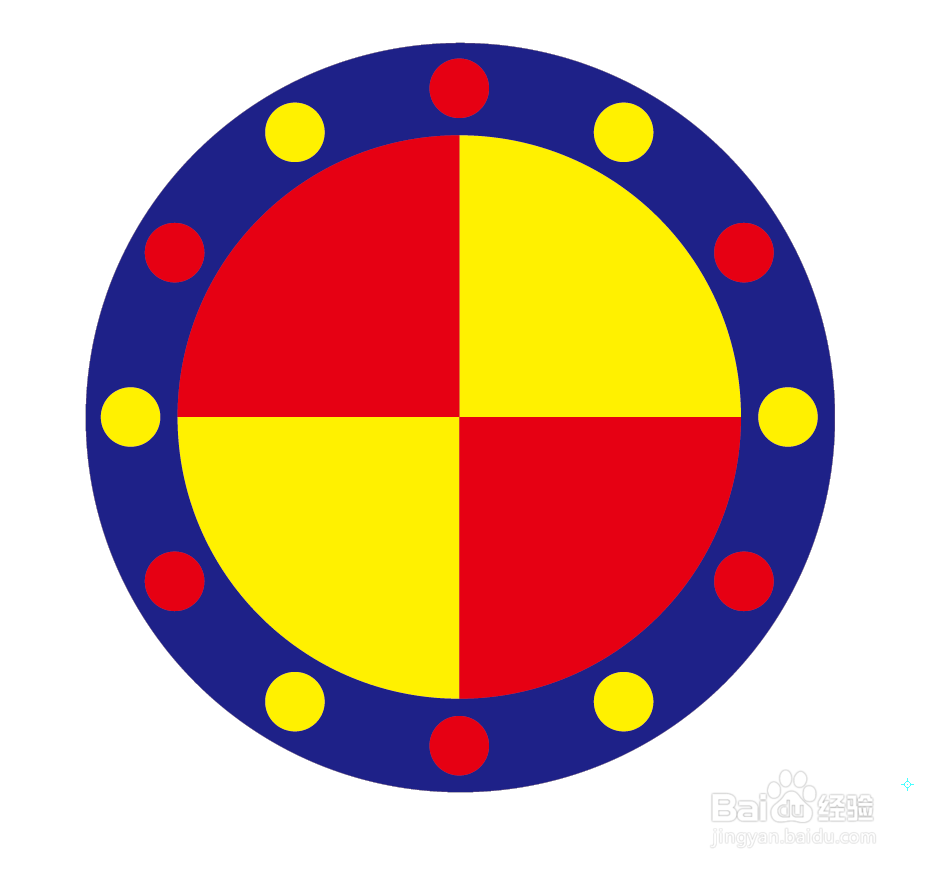1、新建文档,调出标尺,画一个正圆,填充蓝色,如图。【技巧1】绘制正圆时,按住shift+alt,可以从中心向四周绘制一个正圆。

3、将大圆锁定,用直接选择工具,选择小圆左边节点,按detete键,删掉小圆左边节点,使之形成一个半圆,如图。
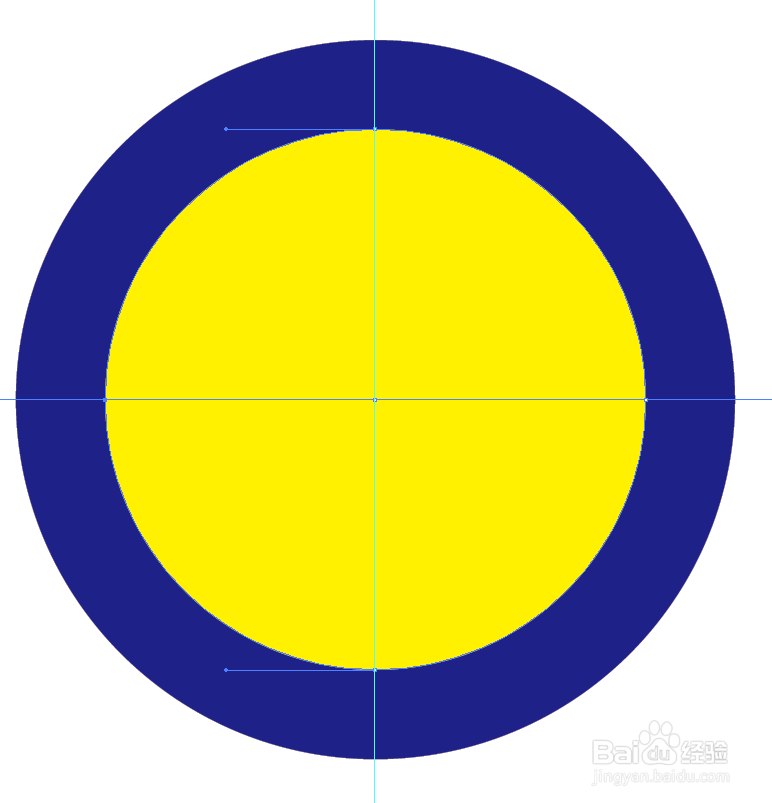
4、鼠标右键→连接,将不封闭的半圆封闭起来,如图。
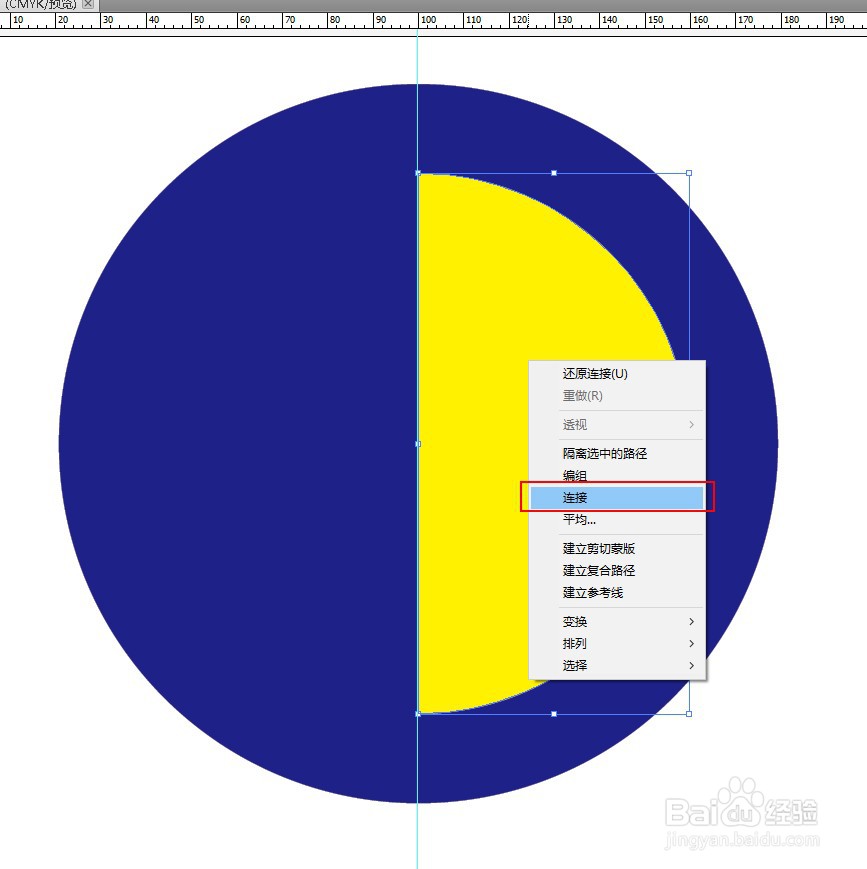
6、再选择半圆,选择钢笔工具里“删除锚点”工具,将如图所示位置的锚点删除,使之变成一个扇形,效果如图。

7、选择扇形,设置好旋转点,进行旋转复制,如图。
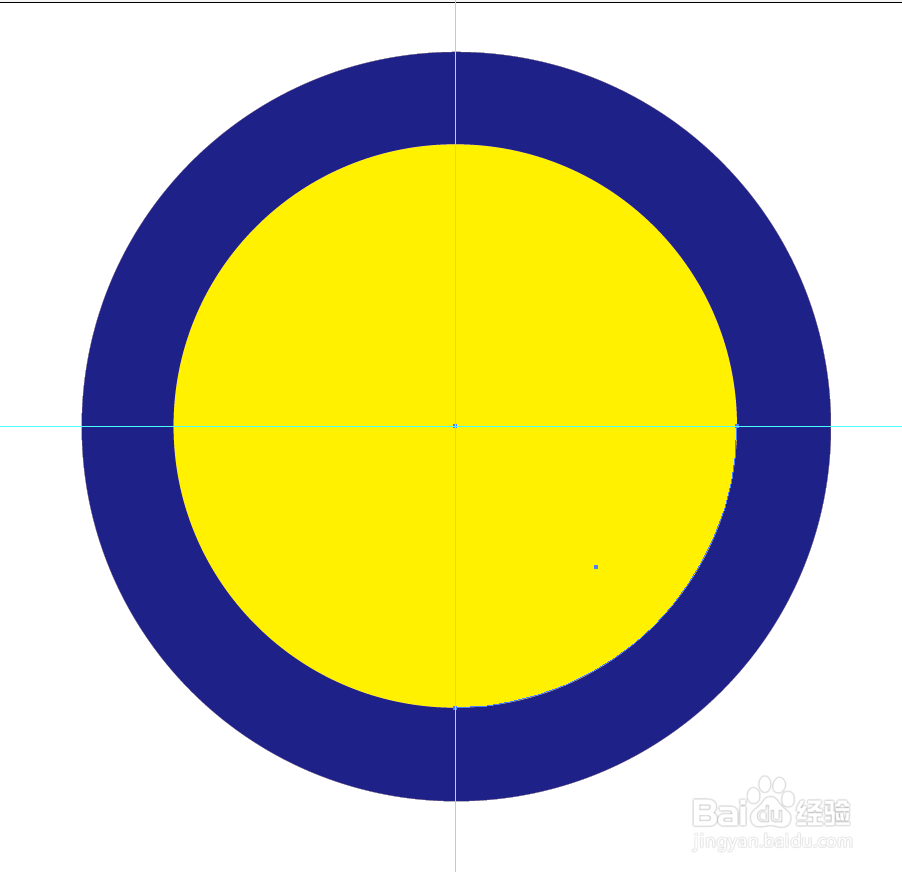
9、锁定大圆和4个扇形,在圆环上画一个小的正圆,并填充红色,如图。



13、清除参考线后,完成最终效果。